使用量管理を有効にする
-
Webページを起動します。
-
管理者としてログインします。
-
[使用量管理]をクリックします。
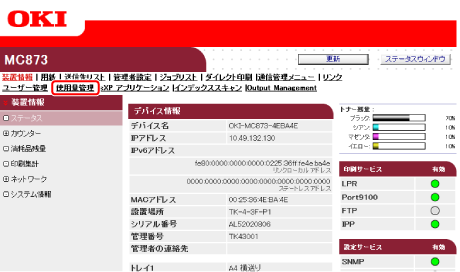
-
[基本設定]をクリックします。
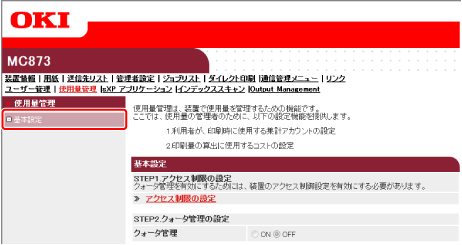
-
[STEP1. アクセス制限の設定]でアクセス制御を有効にし、[送信]をクリックします。
注
アクセス制御を有効にすると、装置にログイン画面が表示されるようになります。

-
[STEP2. クォータ管理の設定]で[クォータ管理]を有効にし、[送信]をクリックします。
メモ
クォータ管理とは、使用量管理のことです。
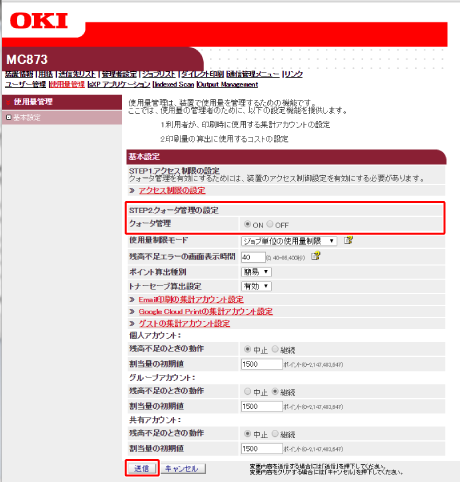
-
画面に従って、それぞれの項目を設定し、[送信]をクリックします。
-
使用量制限モード:ポイントの残高が不足したときの動作を設定します。
-
残高不足エラーの画面表示時間:残高不足のとき、操作パネルにエラーの画面を表示します。エラーの画面を表示しておく時間を設定します。
-
ポイント算出種別:印刷時に使用するポイント算出方法の種別を設定します。[簡易]はWebページからポイントの設定が行えますが、[標準]では行えません。
-
トナーセーブ算出設定:トナーセーブ設定をポイントの算出方法で考慮するかを設定します。[無効]に設定した場合、トナーの消費量を抑えた印刷とそうでない場合とで使用するポイントは変わりません。
-
残高不足のときの動作:ポイントが0になったとき、印刷の中止/継続を設定します。
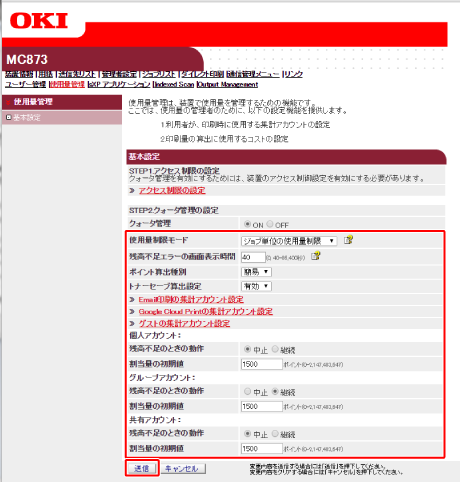
-

